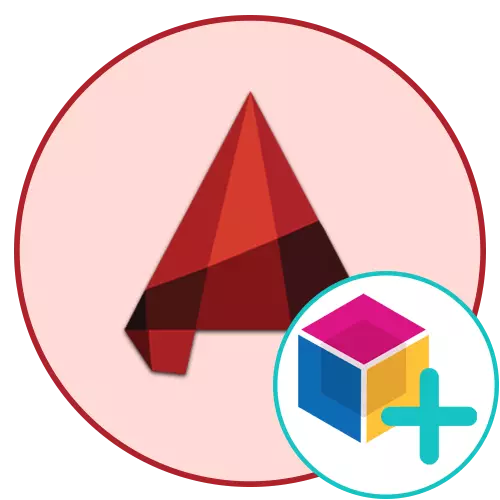
AutoCAD-д Blocks командын бүлэг төлөөлөх гол элементүүд юм. Хэрэв таны төслийг ихэвчлэн ижил зүйлийг ашигладаг бол энэ нь тэдгээрийн блок үүсгэх бөгөөд тэдгээрийг блок үүсгэх бөгөөд шаардлагатай бол хурдан нэмнэ. Мэргэжлийн дизайнерууд ба ноорогчид нь бүх ажлын урсгалын хамгийн чухал зүйл болохоос хойш Блокийн ертөнцөд шумбахыг санал болгож байна. Бид эргээд, бий болгох блок аргуудыг харуулах дэлгэрэнгүй алхам бүрийг тоглож байхад хүсэж байна.
AutoCAD хөтөлбөрт блок үүсгэх
Даалгаврыг гүйцэтгэхэд ашиглах нь бүрэн боломжтой бүх сонголтыг харуулна. Дээр дурдсан зүйлийг хэрэгжүүлэхэд туслах процедурыг нягталж үзэхэд туслах болно. Арванн арга болгон нь өөр өөр үйлдлийн талаар хэрэгжүүлэхэд хамаардаг, Тиймээс аль ч үед тодорхой арга хэрэгт таны уэл авах гэсэн ойлгомжтой.Арга 1: Хурдан блок үүсгэж байна
Энэ сонголтыг зөвхөн блок ашиглах боломжгүй байгаа тохиолдолд блокыг ашиглахгүй байх ёстой тохиолдолд зөвхөн блокыг ашиглах боломжгүй бөгөөд үндсэн цэг нь тийм ч тохиромжтой зайнд шилжиж болно. Энэ сонголтын давуу тал бол энэ нь утгаараа хоёр товшилтоор хийгдсэн бөгөөд иймэрхүү харагдаж байна:
- Зүүн хулганы товчийг ажлын хоосон зайд байрлуулж, блок дотор багтсан бүх зүйлийг сонгоно уу.
- Хулганы баруун товчийг дарж, богино зайд шилжүүлж, богино зайд шилжинэ.
- Товчлуурыг суллаад контекст цэсийг хүлээх хэрэгтэй. Үүнд, "блокоор буулгах" зүйлийг олоорой.
- Одоо та зөвхөн нэг хэсэг элементүүд байгаа бөгөөд үүний баруун эсвэл зүүн талд, зүүн талд нь - Үүсгэсэн блок.
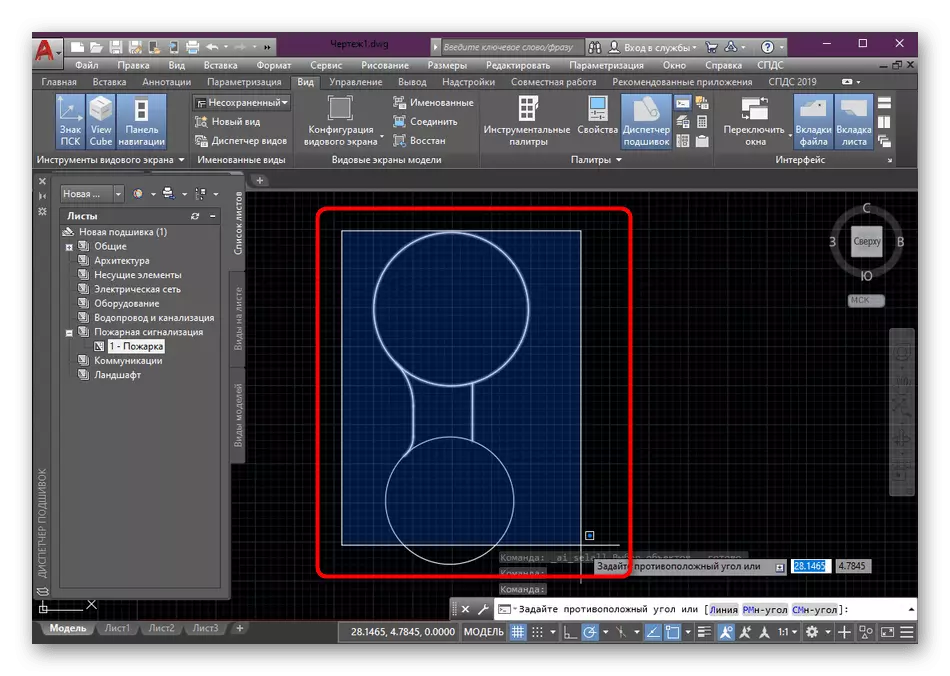
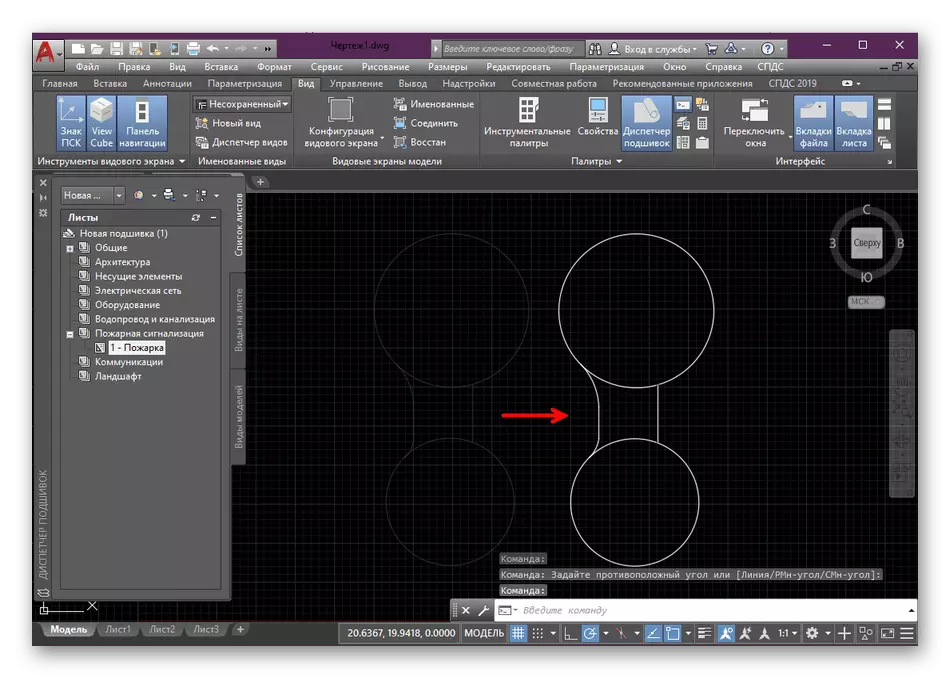
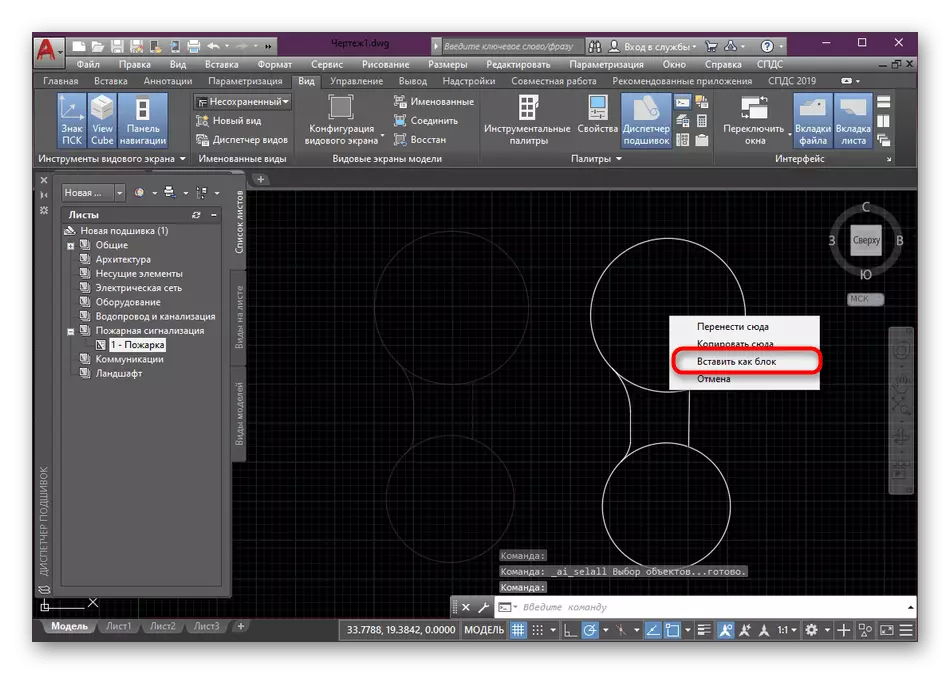
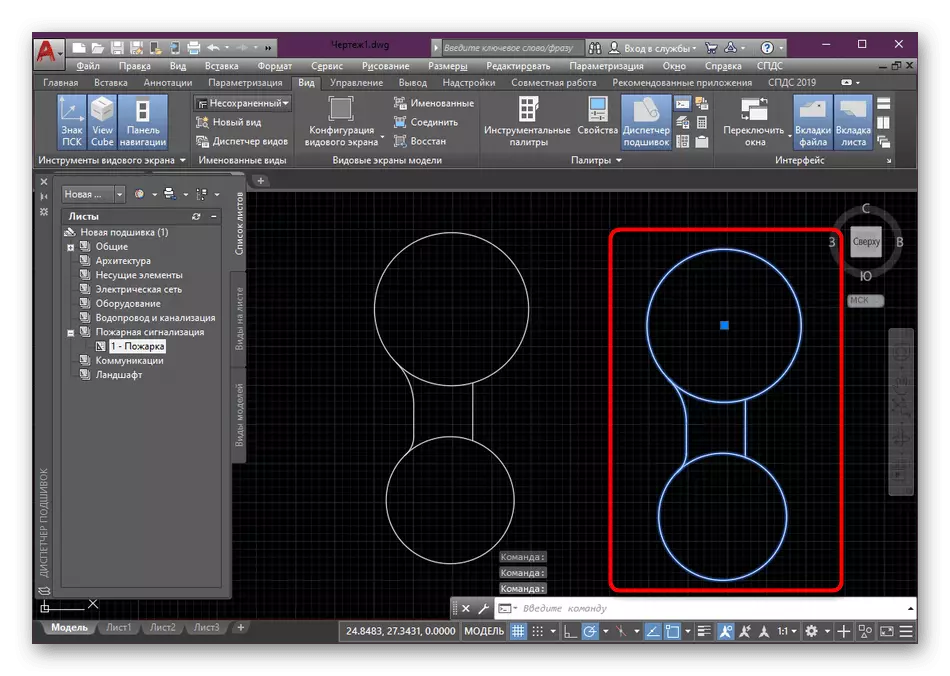
Энэ нь үндсэн цэгийн хомсдол, бид өмнө нь аль хэдийн ярьсан бөгөөд шинэ блок нь ердийн тэмдэгтүүдийн ердийн багцын санамсаргүй нэр томъёо, мөн үргэлж тохирохгүй байдаг. Тиймээс бид дараахь зүйлийг ашиглахыг зөвлөж байна, гэхдээ ижил энгийн арга.
Арга 2: Бүтээлийн хэрэгслийг хаах
Илүү тохиромжтой, гэхдээ нэгэн зэрэг блок үүсгэх нь үндсэн соронзон хальс дээр байрладаг зохих стандарт хэрэгслийг ашиглах явдал юм. Та бүлгийн элементүүдийг урьдчилан сонгон, дараа нь зааж өгч болно. Энэ нь бид маш тохиромжтой гэж үзэж байгаа тул бид үүнийг хийх болно.
- Примитивуудыг сонгоод дараа нь гэрийн таб дээр дарна уу. "Блок" хэсэгт дарна уу.
- зэрэг нээж онд "бий болгох" гэсэн товчийг олж, үүн дээр товшино уу.
- блокийн тодорхойлолтын шинэ цэс түр хүлээнэ үү. Зөв түүнийг нэр асуу.
- Let-ийн тав тухтай байдлыг хангах үндсэн цэг, гол нэг байх болно тогтоосон. Үүнийг хийхийн тулд сонгох "өгнө үү".
- Та автоматаар ажлын байр, зүүн хулгана дарж зүгээр л та суурийг хийхийг хүссэн цэг зааж нүүж болно.
- Энэ нь зөвхөн блок бий болгох дараа та обьектууд нь хэрэгжүүлэх хүсэж байгаа арга зааж өгөх хэвээр байна. Үүнийг хийхийн тулд маркер тохиромжтой зүйл тэмдэглэгдсэн байх ёстой.
- дууссаны дараа, "OK" дээр дарж тохиргоог баталж байна.
- Үүний дараа та "Insert" хэсэгт үүнийг сонгож ямар ч үед ажлын байр руу блок оруулж болно.
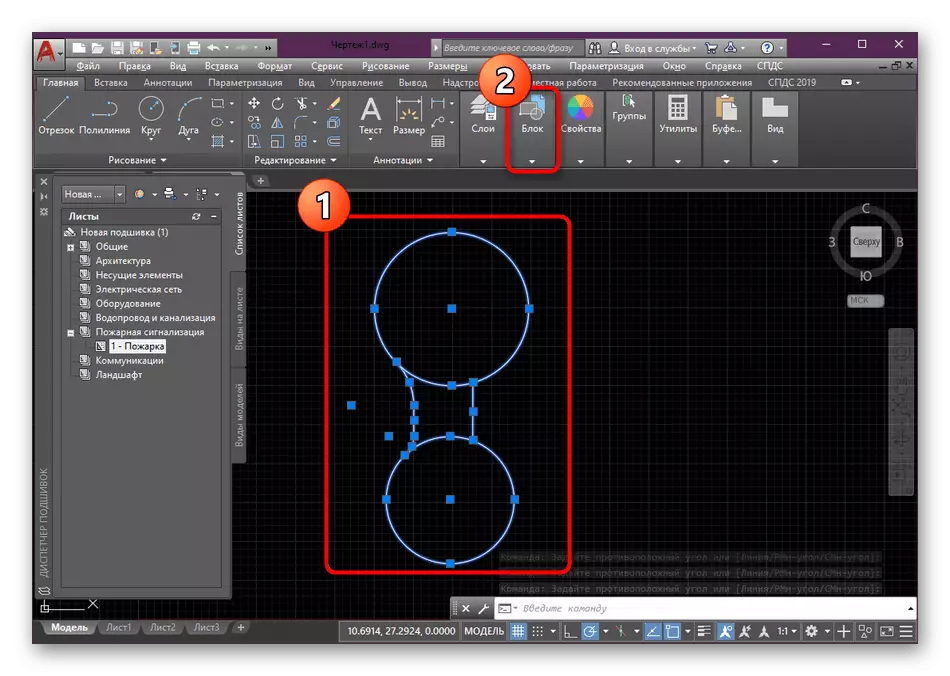
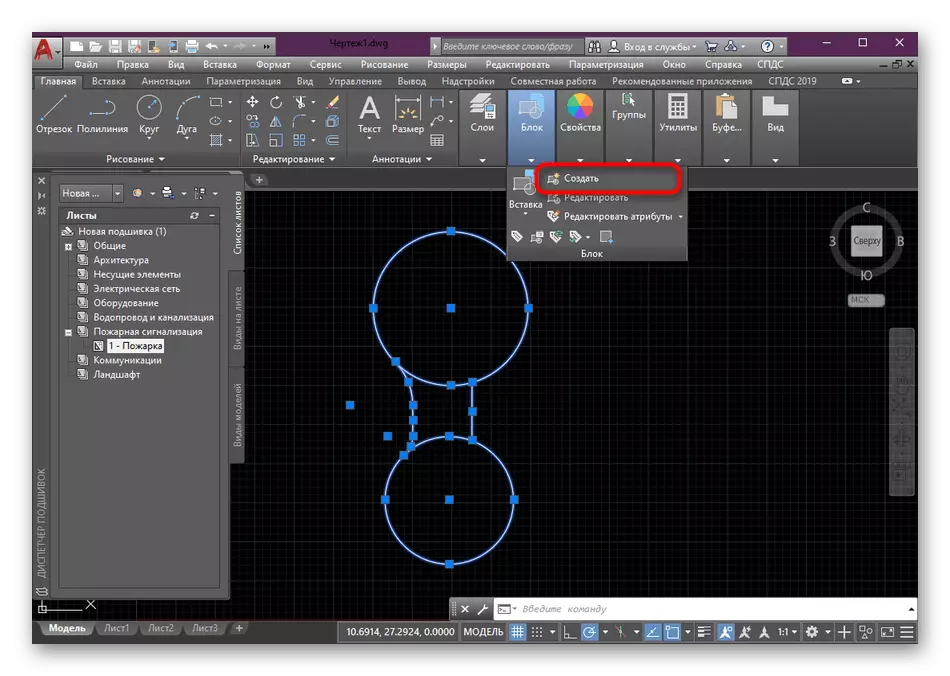
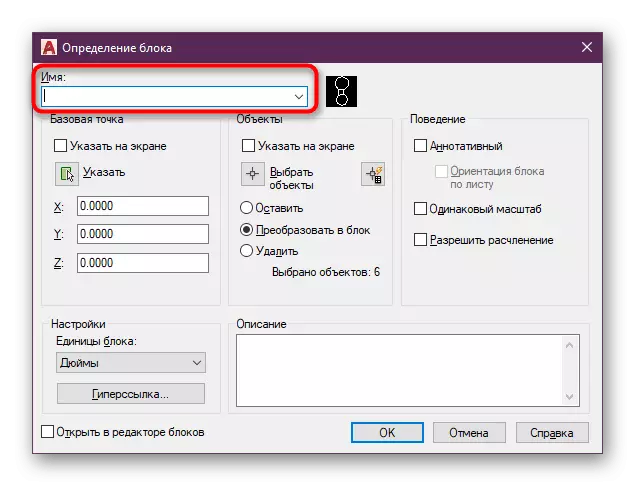
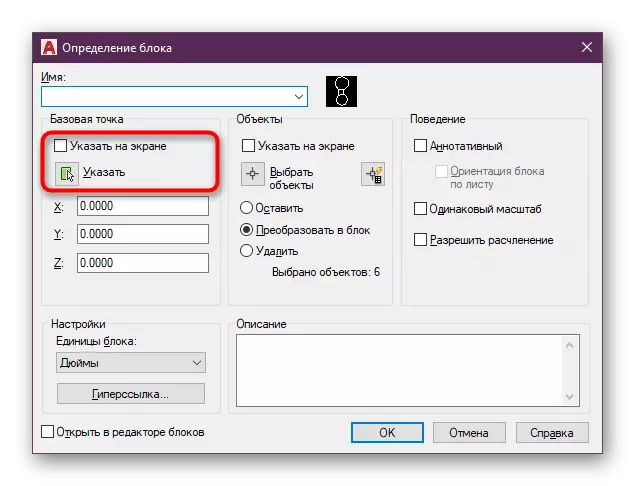
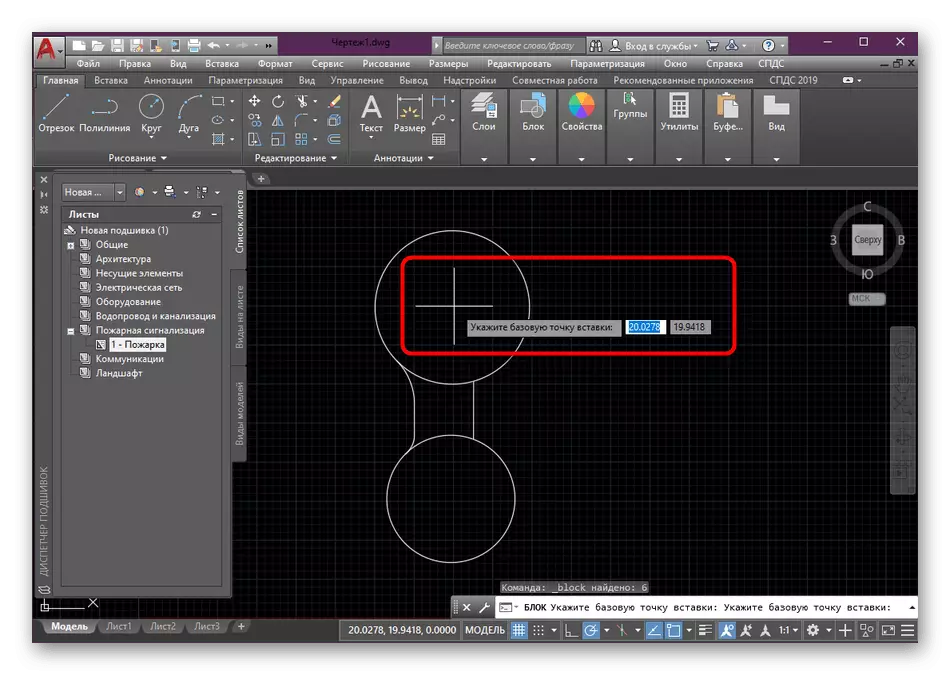
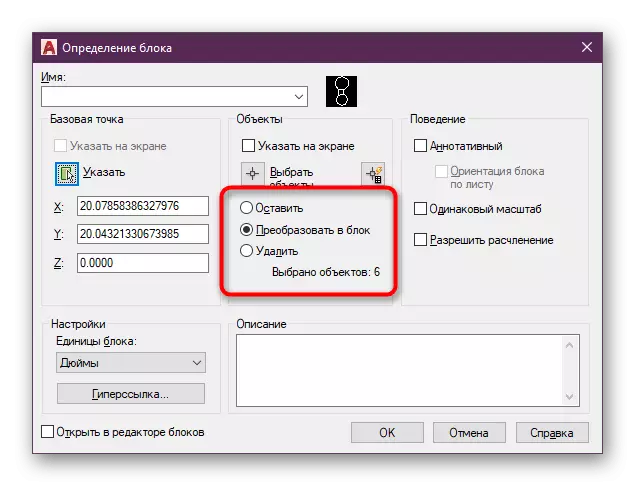
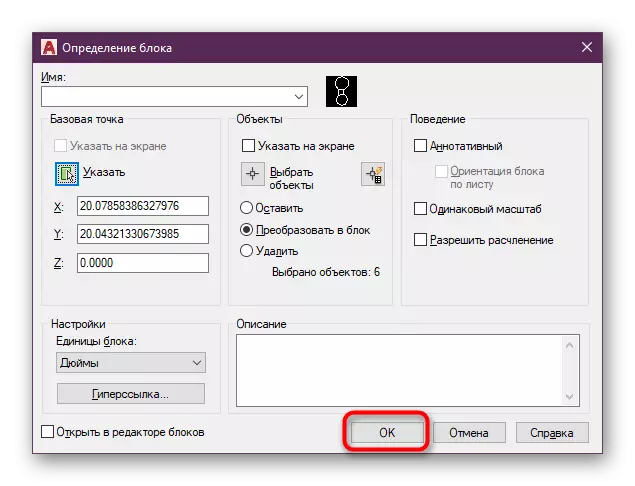
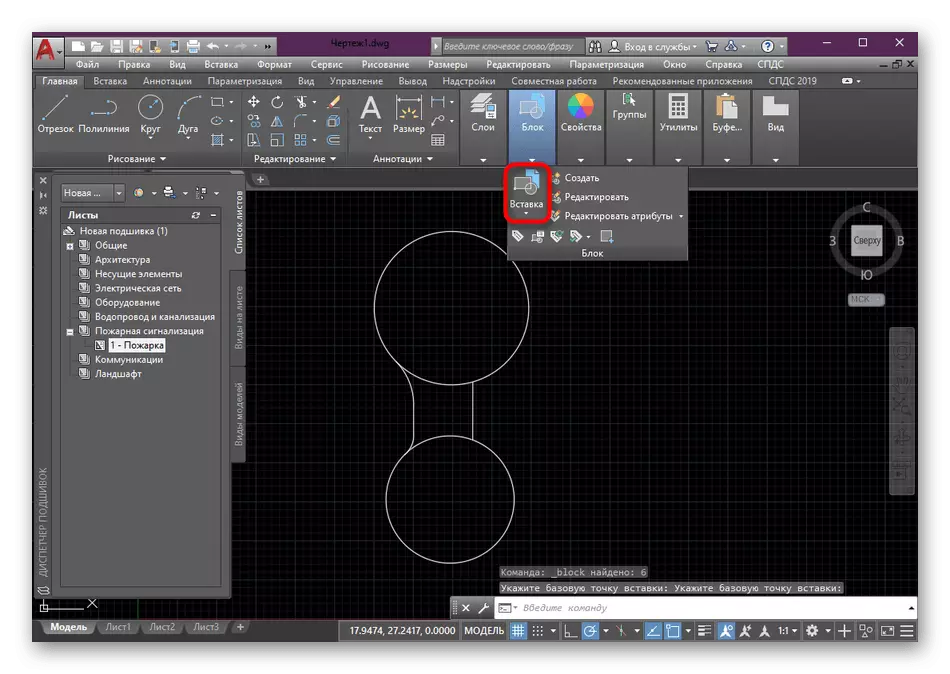
Таны харж байгаагаар, блок бүтээхэд хэцүү зүйл гэж үзэж байна. гол зорилго нь шаардлагатай бүх команд, түүнчлэн зөв параметрүүдийг суулгах сонгох явдал юм.
Арга 3: блок бүхий тус болох палитр үүсгэх
багажийн палитр нэг гарын авлагын самбараар цуглуулсан чиг үүрэг, хувь хүний товч бүлэг юм. юм бол, энэ шаардлагатай мэдээлэл, шаардлагатай бүх блок зэрэг агуулж болох бүрэн өөрчилж сан юм. Хэрэв та том төсөлд хамтран ажиллах бол, энэ мэдрэмж засахын тулд ямар ч үед тэдгээрийг хэрэглэх блок тоосго нь тусдаа палитр бий болгох, эсвэл зүгээр л тэднийг харж байна.
- Гол соронзон хальс дээр харцгаая. Энд та "харах" таб руу шилжих хэрэгтэй болно.
- "Хөгжмийн Palettes" товчлуур дээр дарна уу.
- Нэмэлт цонх гарч ирэх бөгөөд хөтөлбөрийн аль ч талд нь холбох нь хамгийн сайн арга юм. Энэ нь зүгээр л цонхны LKM зах барьж, баруун чиглэлд шилжүүлэх хангалттай байх болно.
- Үүний дараа, хулганы баруун товч нь самбараар дээр товшино болон "нь палитр үүсгэх" сонгоно.
- түүнд цонхнууд нь олон тооны холих тийм нь биш харин нэр асуу, үргэлж палитр ямар үүрэгтэй юу мэдэж байх хэрэгтэй.
- нэгж дараарай болон PCM тусламжтайгаар палитр зайд та LKM нэмэх дарж уруу шилжүүл.
- Одоо та блок болон түүний багасгасан нэрийг харах болно. ямар ч үед та түүнийг сонгож, төслийн болон бусад төсөлд шаардагдах тоо үүнийг байрлуулж болно.
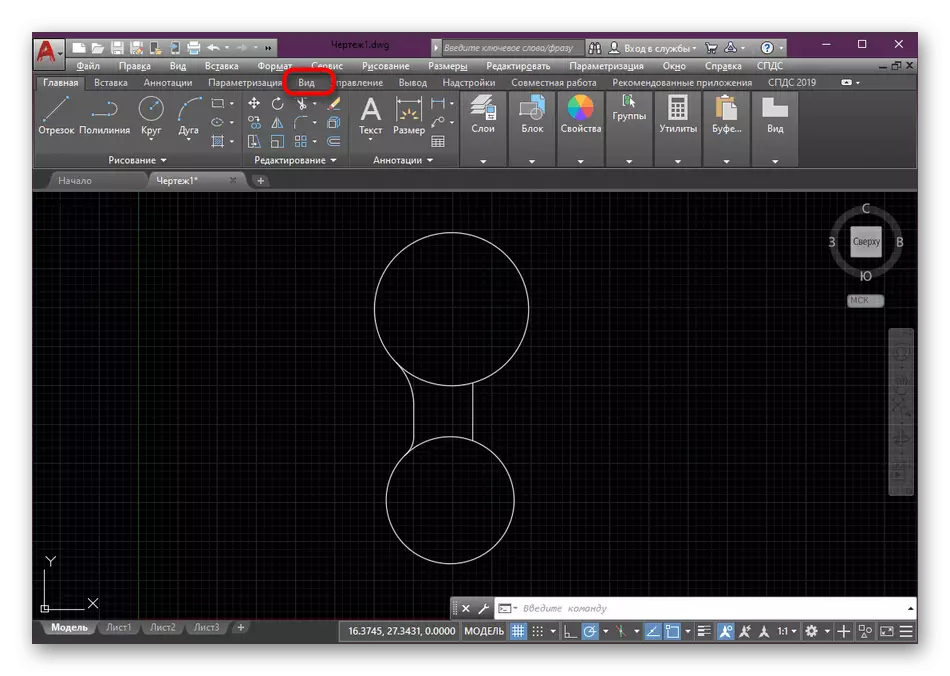
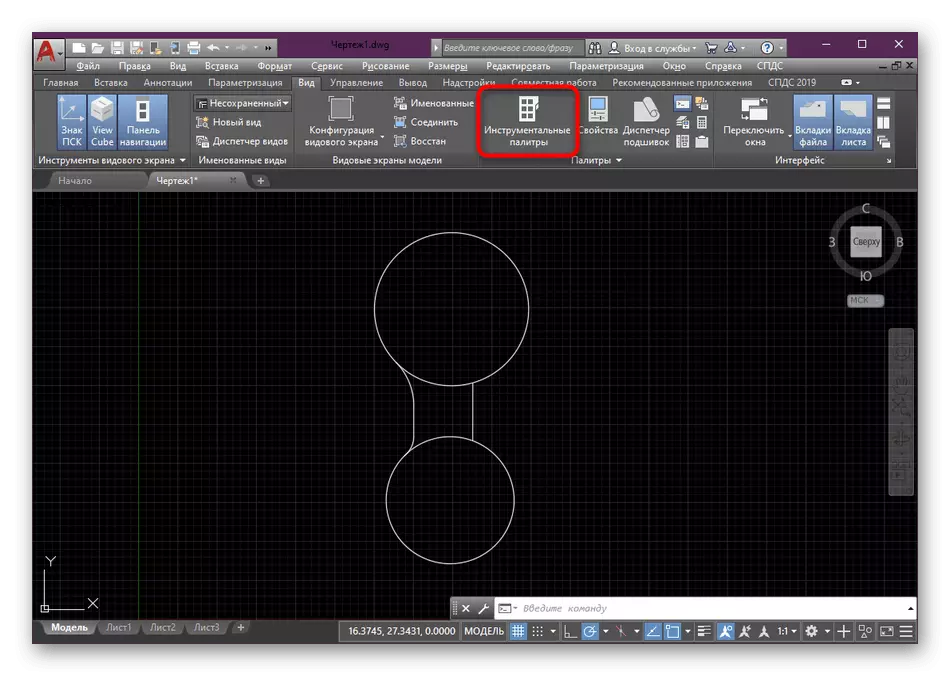
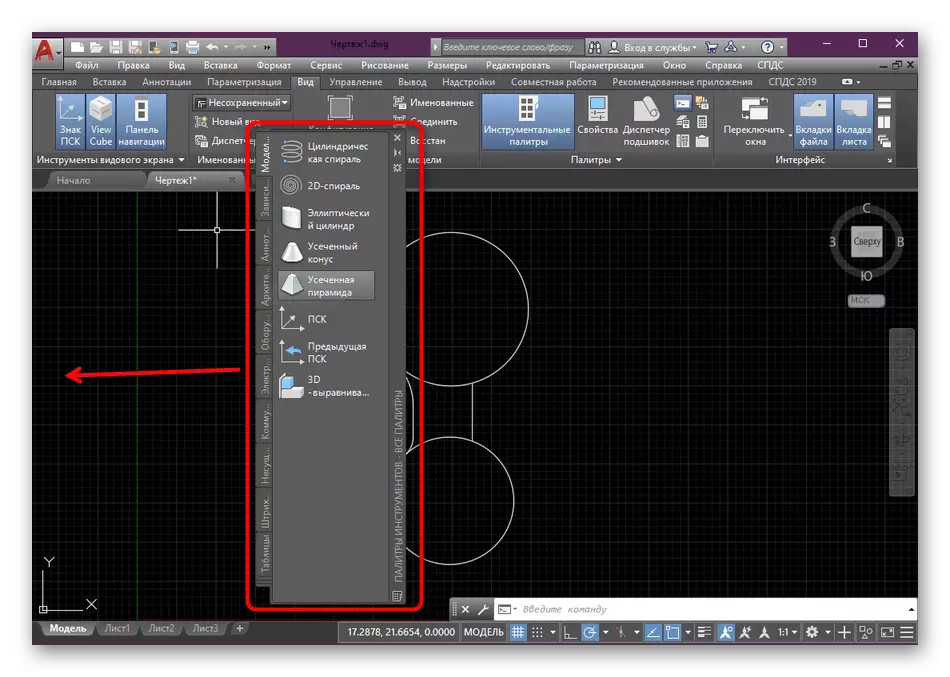

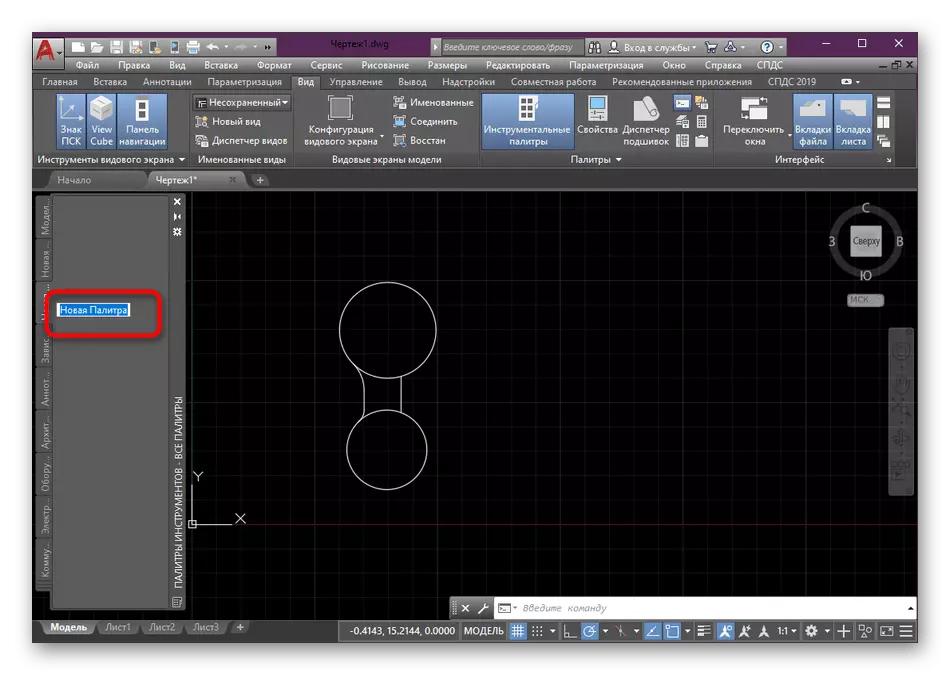
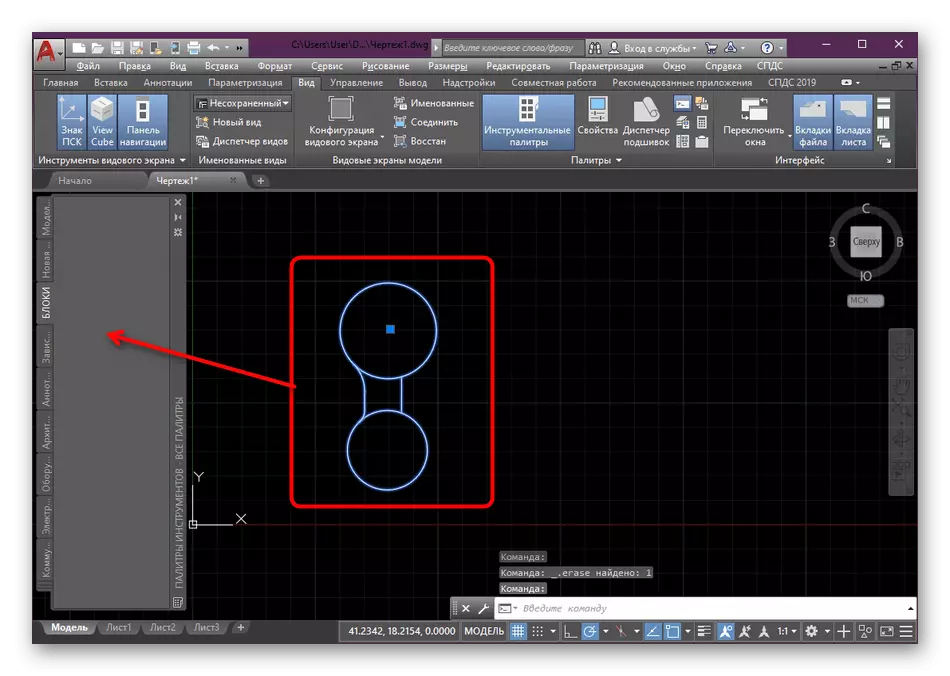
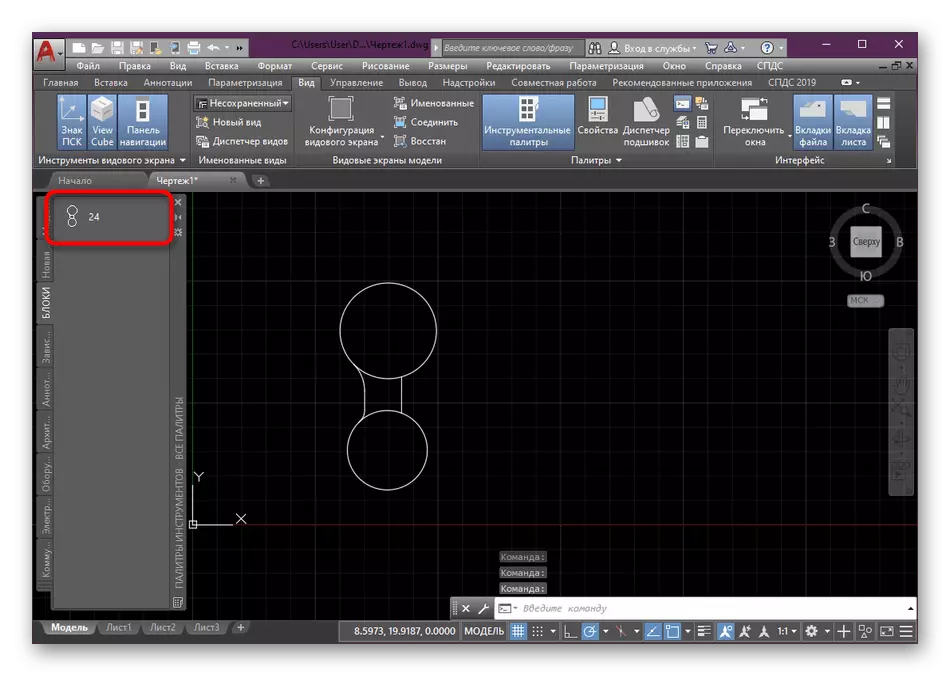
Одоо та AutoCAD-д блок бий болгох үзэл баримтлал нь мэддэг байна. Хэрэв тийм бол та анзаарсан гэж та зураг нь ажлаа хялбарчлахын тулд гурван өөр сонголт, эхнээс нь барилгын тоосго нь бий болгоход хамгийн сүүлд нь илүү зорилготой ашиглаж, харин холбогдох бүлэгт тэдний байршуулах боломжтой. Та блок бусад арга хэмжээг хэрэгжүүлэх сонирхолтой байгаа бол бид та доор жагсаасан холбоос дээр дарж энэ сэдвээр тусгай материал уншиж, зөвлөж байна. Хэрэв та ямар нэг чухал цэгүүдэд бүх нарийвчилсан заавар, тайлбар байхгүй олох болно.
Цааш унших:
Автокад дахь блокыг хэрхэн яаж цохих вэ
AutoCAD динамик блок хэрэглэх
AutoCAD-д блок нэрийг өөрчлөх вэ
AutoCAD дээр блокыг арилгах
хэлэлцэж буй программ хангамж болон бусад арга хэмжээг хэрэгжүүлэхтэй холбогдуулан эхлэн хамгийн гол арга хэрэгсэл, чиг үүргийн дүн шинжилгээ хийх зориулж байна харгалзах материалыг судлах хэрэгтэй. Манай сайтад зүгээр л шаардлагатай мэдээлэл, удирдлагын бүх цуглуулсан ийм нийтлэл байна.
Дэлгэрэнгүй унших: AutoCAD програмыг ашиглах
